时间:2021/08/17 来源:专业视听网
关键词:
近些年来,美乐威推出了多款IP设备,包括美乐威Ultra Stream/Encode系列编码盒和Pro Convert系列编解码器,这些设备都拥有直观的用户界面。但对于拥有多个美乐威IP设备的客户或需要给用户安装多台设备的系统集成商而言,他们希望通过一个界面来远程管理所有设备,因此美乐威近期推出了智能化集中管理软件Magewell Cloud,可帮助系统集成商和IT人员轻松跨越网络限制来管理多台美乐威IP设备。那么本文就向大家介绍如何将美乐威IP设备注册到Magewell Cloud,实现远程集中管理。
所需设备:
1、已部署在私有服务器或云托管平台的Magewell Cloud一套。
2、美乐威IP设备若干(本文以Ultra Encode HDMI为例,固件版本为V1.3.452)。
3、电脑一台。
操作步骤
具体连接如下图所示:
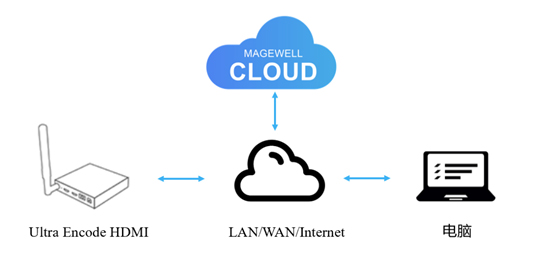
1. 登录Magewell Cloud的Web地址,点击“云平台设置>安全设置”页签,打开“邀请码”开关,复制四位邀请码(如图中的8205,也可点击右侧刷新按钮更换邀请码),再点击“应用”。
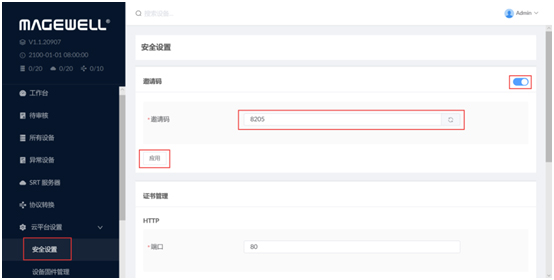
2. 登录编码盒Web GUI,在“通用设置>云平台”页签。点击“注册”,在弹出的页面中填写邀请码(如图中的8205)、云平台地址(如图中的47.104.XXX.XX).点击“保存”。
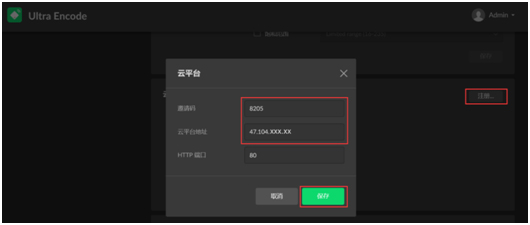
3. 返回Magewell Cloud的Web界面,在“待审核”页签中,勾选刚才申请注册到云平台的编码盒,再点击“通过”。
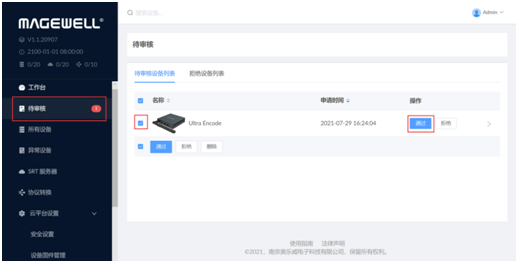
4. 点击进入“所有设备”页签,即可看到刚才审核通过编码盒。
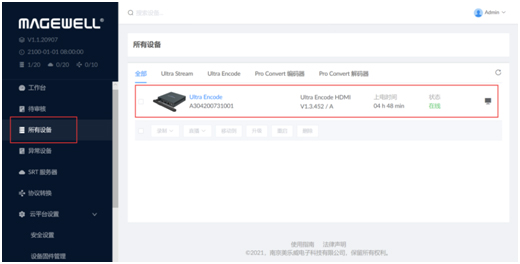
5. 重复上述步骤,类似地添加多台美乐威IP设备(Ultra Stream系列编码盒云平台注册在“通用设置>云平台”页签,Pro Convert系列编解码器云平台注册在“系统设置>云平台”页签)。
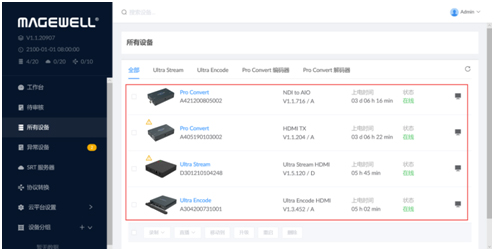
6. 通过上述操作后,多台美乐威IP设备即可注册到Magewell Cloud,用户随后可远程对这些设备进行集中配置和管理。